Tổng quan về thiết đặt
Các tùy chọn Cài đặt trong tùy chọn cho phép bạn đặt các tùy chọn chung và cấu hình mặc định của ứng dụng máy tính để bàn Power Automate Khai thác quy trình, xác định các mẫu lịch giờ làm việc và cập nhật ứng dụng hoặc giấy phép.
Đặt tùy chọn
Thay đổi các cài đặt khác nhau trong ứng dụng máy tính Khai thác quy trình.
Trên thanh tiêu đề, chọn biểu tượng bánh răng >Tùy chọn.
Chọn bạn cài đặt.
Chọn Lưu.
Các thay đổi chưa được lưu được biểu thị bằng dấu hoa thị bên cạnh tên phần.
Để tìm hiểu về các tab Tùy chọn , hãy chuyển đến Cài đặt ứng dụng.
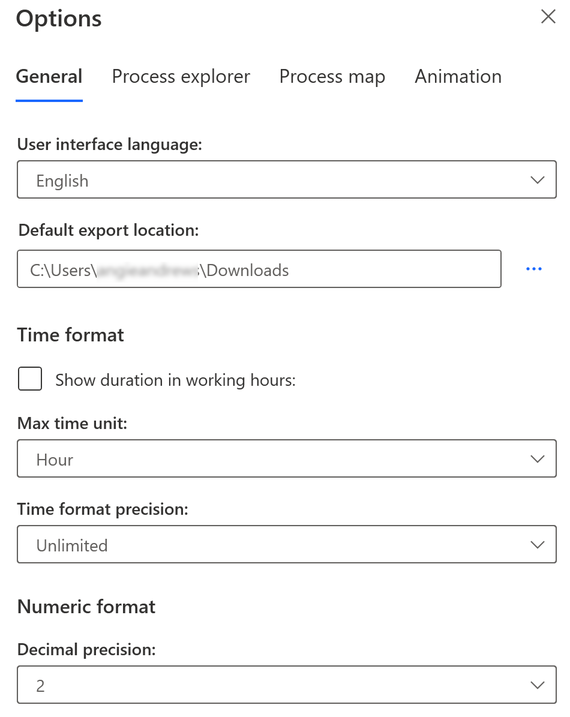
Đặt lịch sử tác vụ
Xem lịch sử của các tác vụ đã thực hiện, chẳng hạn như xuất bản lên Power BI hoặc xuất dữ liệu từ một chế độ xem.
Trên thanh tiêu đề, hãy chọn biểu tượng bánh răng >Lịch sử tác vụ.
Để hiển thị hoặc ẩn chi tiết lịch sử tác vụ, hãy tắt hoặc bật thanh trượt Lịch sử tác vụ .
Chọn Lưu.
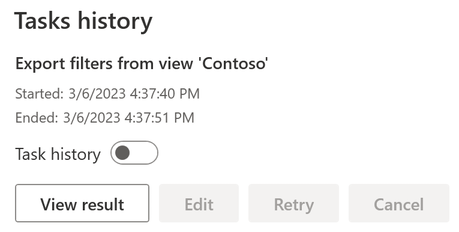
Nếu một tác vụ không thể hoàn thành, hãy chọn Thử lại để khởi động lại. Ngoài ra, bạn có thể chỉnh sửa các tham số của nó trước khi khởi động lại bằng cách chọn Chỉnh sửa. Bạn cũng có thể hiển thị kết quả của tác vụ bằng cách chọn Xem kết quả.
Đặt giờ làm việc
Màn hình Giờ làm việc cho phép bạn xác định các mẫu lịch có thể áp dụng cho chế độ xem quy trình để tác động đến tính toán phân tích hiệu suất. Cài đặt mặc định là 24 giờ, 7 ngày mỗi tuần.
Trên thanh tiêu đề, hãy chọn biểu tượng bánh răng >Giờ làm việc.
Để tạo mẫu giờ làm việc mới, hãy chọn Tạo mẫu lịch mới.
Để tìm hiểu về các tab Mẫu lịch , hãy chuyển đến Giờ làm việc.
Trong tab Chung , nhập tên vào trường Tên mẫu .
Trong các tab Tuần làm việc và Ngày không làm việc , hãy tùy chỉnh lịch mới của bạn.
Chọn Lưu.
Để xóa lịch, hãy chọn dấu chấm lửng (...) >Xóa.
Nếu bạn có lịch hiện có và muốn tạo lịch mới dựa trên lịch đó, hãy chọn dấu chấm lửng (...) >Tạo lịch trùng lặp. Bằng cách này, bạn không cần tạo lịch từ đầu.
Để tìm hiểu thêm, hãy chuyển đến Giờ làm việc.
Giới thiệu
Hiển thị thông tin phiên bản ứng dụng dành cho máy tính để bàn Khai thác quy trình.
Trên thanh tiêu đề, hãy chọn biểu tượng bánh răng >Giới thiệu.
Khi bạn hoàn tất, hãy chọn Đóng.